Создание отношений таблиц N:N (многие-ко-многим) в Microsoft Dataverse с помощью обозревателя решений
Обозреватель решений предоставляет один способ создания и изменения отношений N:N (многие-ко-многим) для Dataverse.
Портал Power Apps позволяет настроить самые распространенные параметры, но некоторые параметры можно задать только с помощью обозревателя решений. Дополнительные сведения:
- Создание отношений таблиц "многие-ко-многим" (N:N)
- Создание отношений таблиц "многие-ко-многим" в Dataverse с помощью портала Power Apps
Откройте обозреватель решений
Часть имени любого настраиваемого отношения — это префикс настройки. Это настраивается с использованием издателя решений для решения, в котором выполняется работа. Если важен префикс настройки, убедитесь, что вы работаете с неуправляемым решением, префикс настройки в котором — тот, который нужен для данной таблицы. Дополнительные сведения: Изменение префикса издателя решения
Откройте неуправляемое решение
В Power Apps на левой панели навигации выберите Решения, а затем на панели инструментов выберите Перейти в классический режим. Если этого пункта нет на боковой панели, выберите …Еще, а затем выберите нужный пункт.
В списке Все решения выберите требуемое неуправляемое решение.
Просмотр отношений таблиц
В обозревателе решений разверните раздел Таблицы и выберите таблицу. В данной таблице выберите Отношения N:N.
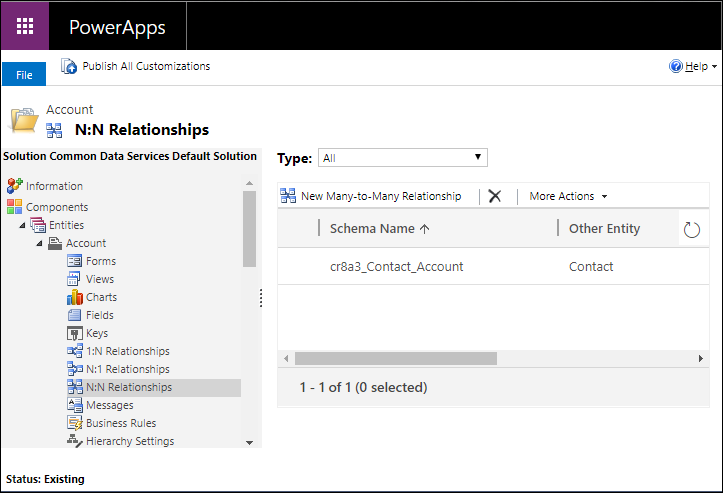
Создание отношений
Во время просмотра отношений таблиц выберите Создать отношение "многие ко многим" на панели команд.
Примечание
Если команда недоступна, таблица не имеет право создавать настраиваемое отношение.
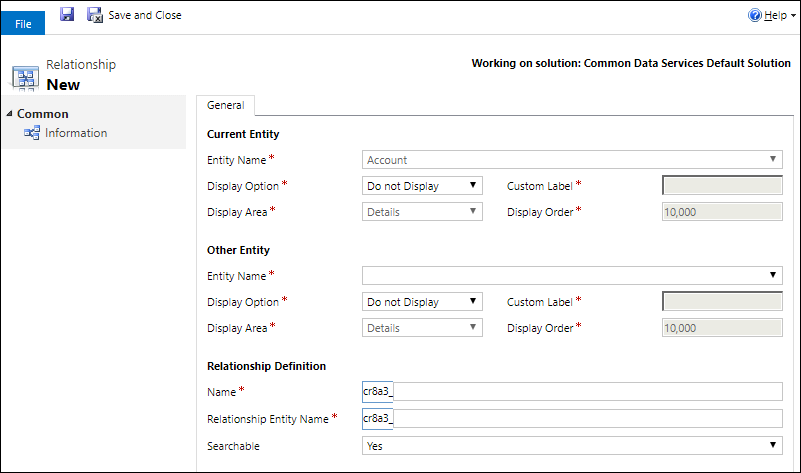
В группе Другая таблица в столбце Имя таблицы выберите таблицу, с которой требуется создать отношение. При этом будут заполнены столбцы Имя и Имя таблицы отношения в группе Определение отношения.
Вы можете нажать ![]() чтобы сохранить таблицу и продолжить редактирование. Дополнительные сведения: Редактирование отношений
чтобы сохранить таблицу и продолжить редактирование. Дополнительные сведения: Редактирование отношений
Примечание
Если значение Имя или Имя таблицы отношения уже существует в системе, при сохранении отобразится сообщение об ошибке. Измените значения, чтобы они стали уникальными, и повторите попытку.
Редактирование отношений
Во время просмотра отношений таблиц выберите таблицу, которую следует изменить.
Примечание
Издатель управляемого решения поможет предотвратить настройки отношений, являющиеся частью его решения.
После создания отношения можно изменить следующие свойства отношений таблиц.
Важно!
После того как вы изменяете эти свойства, необходимо опубликовать настройки, прежде чем они вступят в силу в управляемых моделью приложениях.
Изменение параметров отображения
Как для Текущая таблица, так и для Другая таблица, можно изменять столбцы параметра отображения, которые определяют, как связанные таблицы отображаются для управляемых моделью приложений.
| Поле | Описание: |
|---|---|
| Параметры отображения | Способ отображения списка связанных таблиц. Дополнительные сведения: Параметры отображения |
| Пользовательская метка | Укажите локализуемый текст, который будет использоваться вместо имени во множественном числе при выборе значения Использовать специальные метки для параметра Параметр отображения. |
| Область отображения | Выберите один из доступных вариантов группирования для отображения этого списка. Возможные варианты: Сведения (для группы Общее), Маркетинг, Продажи и Сервис. |
| Порядок отображения | Управление тем, будет ли элемент навигации включен в выбранную область отображения. Диапазон доступных номеров начинается с 10 000. Элементы области навигации с меньшим значением будут стоять в списке выше других отношений. |
Параметры отображения
Доступны следующие параметры отображения:
| Вариант | Описание: |
|---|---|
| Не отображать | Не отображать связанные таблицы для этого отношения. |
| Использовать специальные метки | Если этот параметр выбран, столбец Пользовательская метка включен, и вы можете указать локализуемый текст, который необходимо использовать вместо имени во множественном числе. |
| Использовать имя во множественном числе | Использование отображаемого имени во множественном числе, определенного для связанной таблицы. |
Поддерживает поиск
Можно скрыть отношение от операции Расширенный поиск в управляемых моделью приложениях, задав в столбце Для поиска значение Нет.
Удаление отношений
Во время просмотра отношений таблицы выберите отношение таблицы, которое требуется удалить, и выберите команду  команда.
команда.
При удалении отношения будет удалена созданная таблица отношения. Все данные, соединяющие таблицы с помощью отношения, будут утрачены.
См. также
Создание отношений таблиц "многие-ко-многим" (N:N)
Создание отношений таблиц "многие-ко-многим" в Dataverse с помощью портала Power Apps
Создание и изменение отношений таблиц 1:N ("один-ко-многим") или N:1 ("многие-к-одному")
Примечание
Каковы ваши предпочтения в отношении языка документации? Пройдите краткий опрос (обратите внимание, что этот опрос представлен на английском языке).
Опрос займет около семи минут. Личные данные не собираются (заявление о конфиденциальности).